用Photoshop去除沙滩美女身上的沙子
软件云 人气:1

一、用图像处理软件Photoshop把这张趴在沙滩上的美女素材照片打开,由于这位美女是趴在沙滩上,所以身上粘了好多沙子,严重影响了这位美女的漂亮容貌,所以我们要利用图像处理软件Photoshop对这张照片进行修复,去除粘在美女皮肤上的沙子。

二、当把素材照片打开以后,执行快捷键CTRL+J复制一层,对复制得到的图层执行“滤镜-模糊-高斯模糊”命令,把模糊的半径设为15像素。
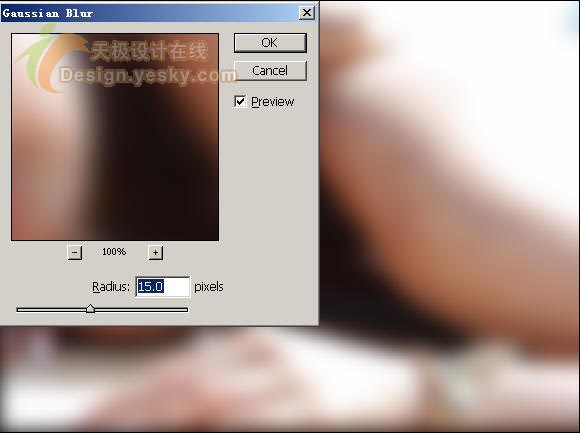
三、把Photoshop中的历史记录面板打开,点击面板下方的“建立新快照”按钮,在弹出的设置面板上直接确定就行。
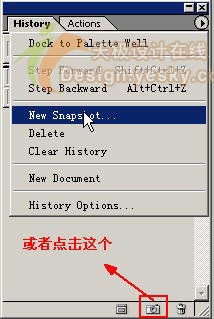
四、当建立了新快照以后,会在上面发现多了一个模糊后的快照,这就是我们刚才新建的,用鼠标选中下面这个快照前面的小方框,注意观察它们之间的变化。
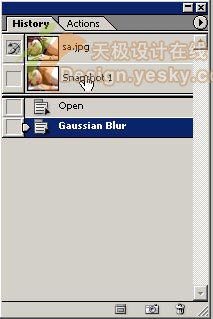
五、选中以后,那个历史记录面笔形状图标就移到了下面这个快照上了,再用鼠标选择上面那个为当前处理的快照。
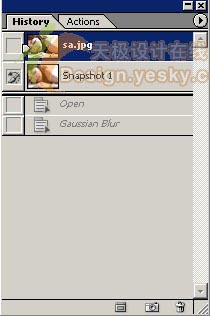
六、现在我们就可以选择工具栏上的历史记录画笔了,画笔的详细设置可以参考下图来进行设置。
![]()
七、设置完成历史记录画笔以后,我们就可以用画笔来对美女身上有沙子的皮肤进行涂抹处理了,在涂抹的过程中,可以随时调节历史记录画笔的参数。
涂抹完成以后,我们就得到了下图效果的美女照片:

加载全部内容